Inhaltsverzeichnis
Arbeitsplan erstellen
LV-Einstellung
Um für ein LV einen Arbeitsplan erstellen zu können, aktivieren Sie zunächst in den LV-Grunddaten die Option LV mit Arbeitsplanung. Öffnen Sie dazu das LV, öffnen das Menü LV und klicken auf  .
.

In den LV-Grunddaten öffnen Sie auf der Registerkarte Termin das Register Planung.
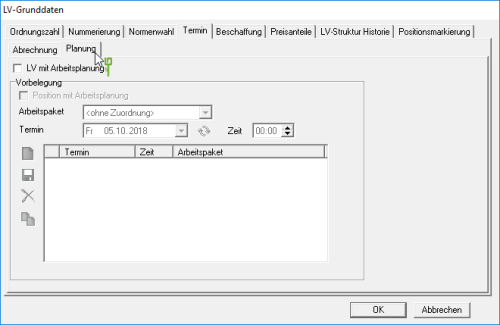
Setzen Sie die Option LV mit Arbeitsplanung aktiv  .
.
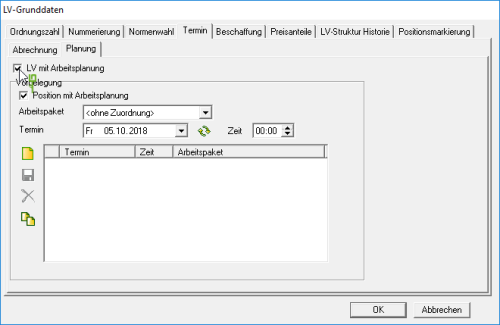
Zusätzlich können Sie Vorbelegungen für Arbeitspakete und Termine hinterlegen, die bei jeder neuen Position im LV standardmäßig voreingetragen werden.
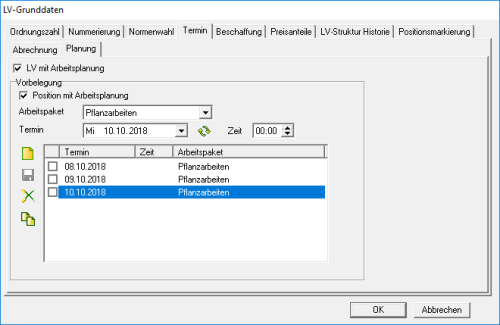
Planung je Position
Um für eine Position einen Arbeitsplan zu erstellen, markieren Sie die Position im Verzeichnisbaum, öffnen auf der rechten Bildschirmseite die Registerkarte Planung und aktivieren  die Option Position mit Arbeitsplanung.
die Option Position mit Arbeitsplanung.

Arbeitspakete und Termine, die in den LV-Grunddaten hinterlegt sind, werden standardmäßig voreingetragen. Hinterlegen bzw. bearbeiten Sie folgende Informationen zum Arbeitsplan der Position:
Arbeitspaket hinzufügen/bearbeiten
Zum Anlegen eines neuen Arbeitspaketes öffnen Sie die Auswahlliste Arbeitspaket durch Klicken auf  und wählen den Eintrag <Einträge hinzufügen / bearbeiten>.
und wählen den Eintrag <Einträge hinzufügen / bearbeiten>.
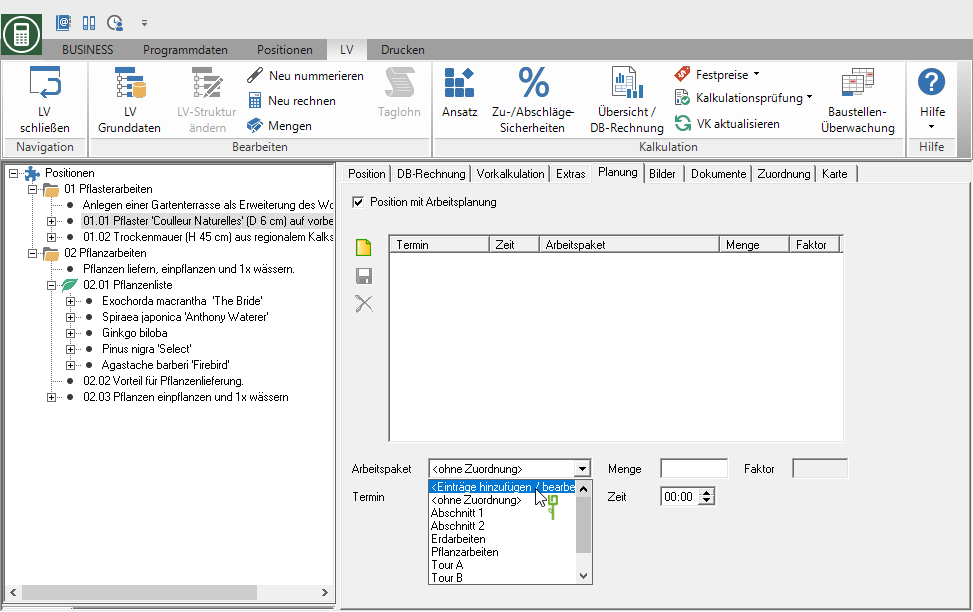
Der Dialog Arbeitspakete wird geöffnet.
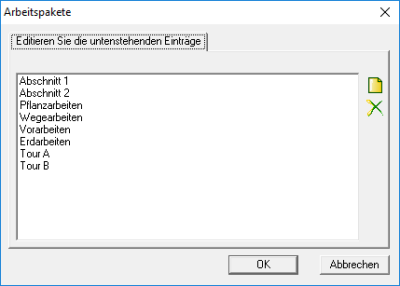
Bestätigen Sie Ihre Eingaben mit [OK].
Die definierten Arbeitspakete stehen in allen LV zur Verfügung, unabhängig davon, in welchem LV sie definiert wurden.
Termin hinzufügen
Durch Klicken auf  legen Sie einen neuen Termin an.
legen Sie einen neuen Termin an.
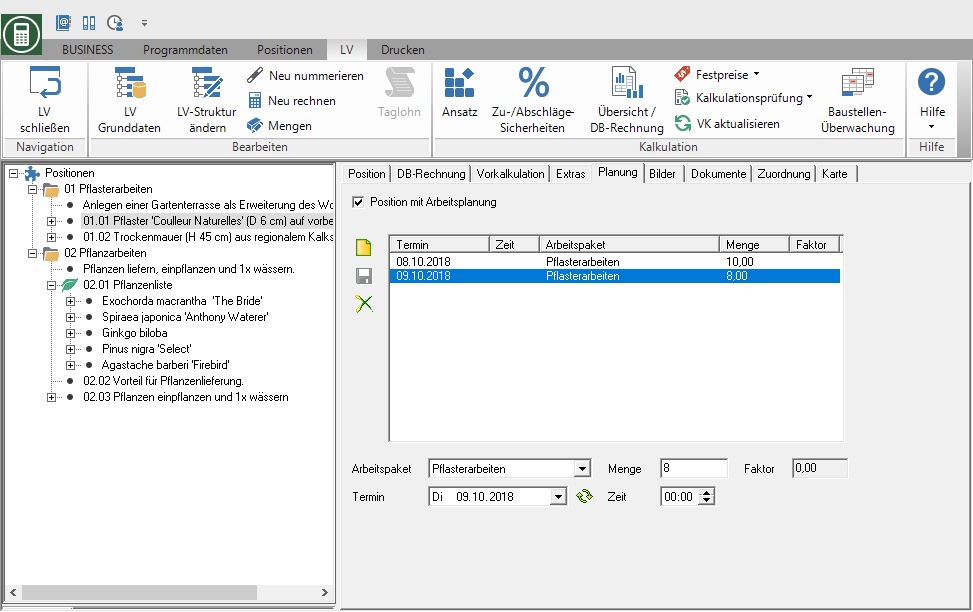
Bestätigen Sie die Angaben durch Klicken auf  .
.
Termin entfernen
Markieren Sie einen Termin und klicken auf  .
.
Planung für Hierarchie
Auf einer Hierarchieebene (Titel, Abschnitt,..) erfasste Arbeitspakete/Termine können in die untergeordeneten Positionen kopiert werden. Markieren Sie dazu im Positionsbaum die Hierarchiestufe, öffnen die Registerkarte Planung und aktivieren  die Option Position mit Arbeitsplanung.
die Option Position mit Arbeitsplanung.
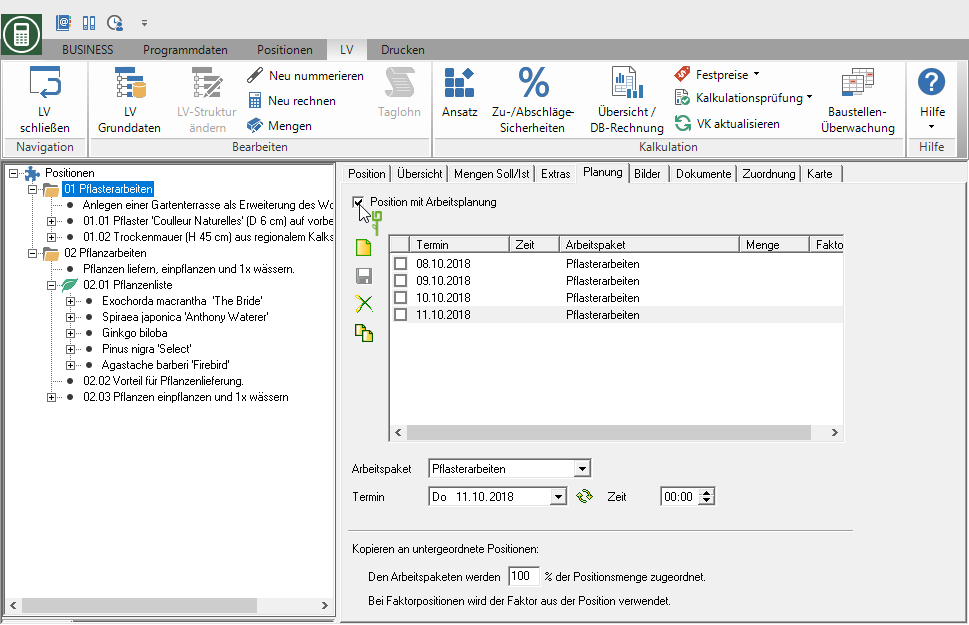
Arbeitspakete und Termine, die in den LV-Grunddaten hinterlegt sind, werden standardmäßig voreingetragen. Hinterlegen bzw. bearbeiten Sie die Informationen wie in der Planung je Position. Zusätzlich stehen folgende Funktionen zur Verfügung:
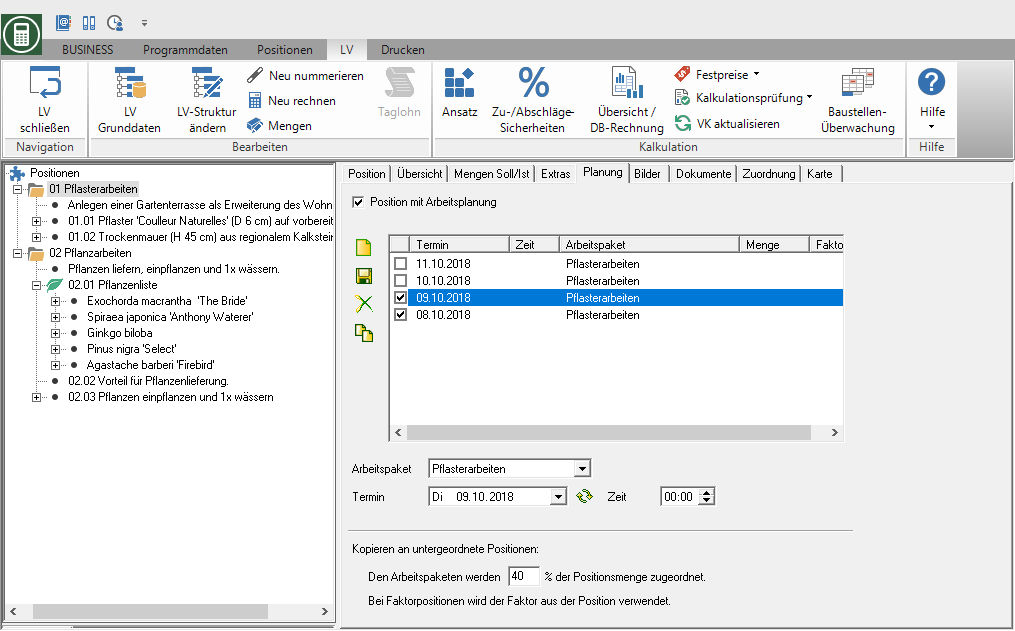
Starten Sie den Kopiervorgang mit Klicken auf  . Die Planungsdaten werden zur Position auf der Registerkarte Planung angezeigt.
. Die Planungsdaten werden zur Position auf der Registerkarte Planung angezeigt.
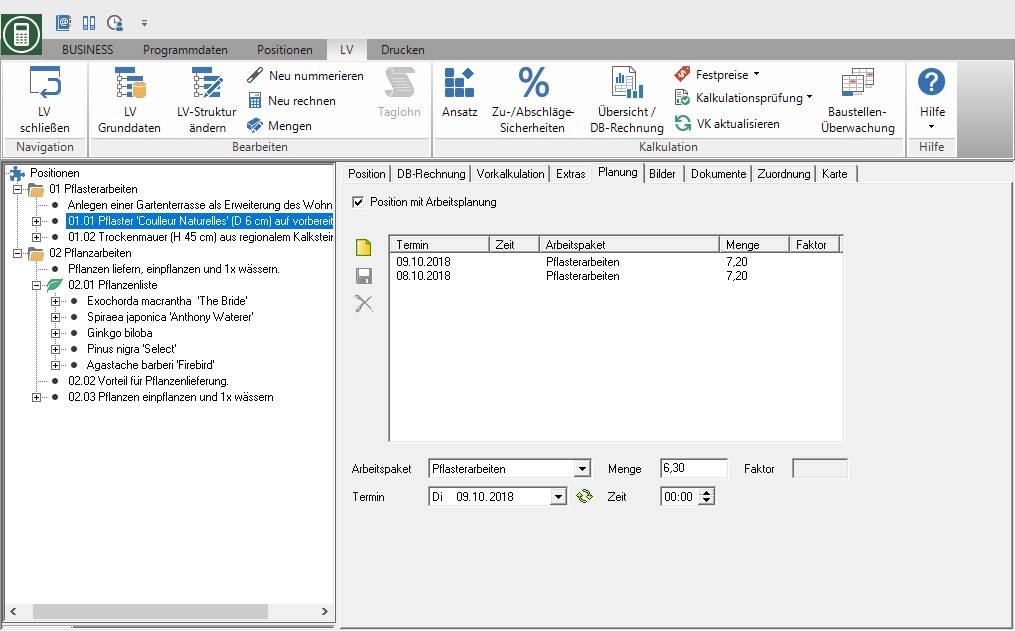
Textinformationen eintragen
Je Position und Hierarchie können Sie auf der Registerkarte Extras dem Arbeitsplan Textinformationen hinzufügen, z.B. um auf bekannte Gefahrenpotenziale hinzuweisen. Markieren Sie dazu im Positionsbaum die Position oder Hierarchie und öffnen auf der rechten Bildschirmseite die Registerkarte Extras.
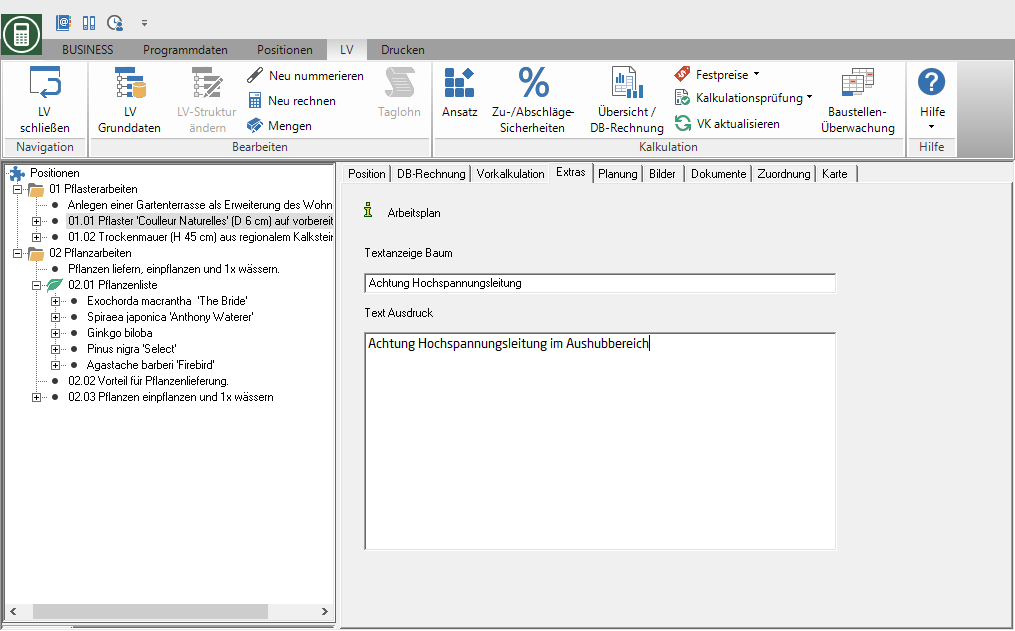
| Feld | Beschreibung |
|---|---|
| Textanzeige Baum | Geben Sie dem Text eine Bezeichnung, die Sie für die Selektion der Texte für den Ausdruck Arbeitsplan verwenden. |
| Text Ausdruck | Tragen Sie den Text ein, der auf dem Ausdruck Arbeitsplan gedruckt wird. |
Die Registerkarte Extras steht auch in der Standardleistungsverwaltung zur Verfügung. Die hinterlegten Informationen werden beim Übernehmen von Positionen aus den Standardleistungen in ein LV bzw. beim Übernehmen einer Position in einen Standardleistungskatalog mit kopiert.
Übersicht / Mitarbeiterplanung
Planen Sie nun die Mitarbeiteranzahl und die Einsatzzeiten der einzelnen Arbeitspakete. Nutzen Sie dazu die Übersicht über alle Arbeitspakete, die Sie für das LV geplant haben, durch Markieren des Eintrags Positionen im Positionsbaum und Öffnen der Registerkarte Arbeitspakete auf der rechten Bildschirmseite.
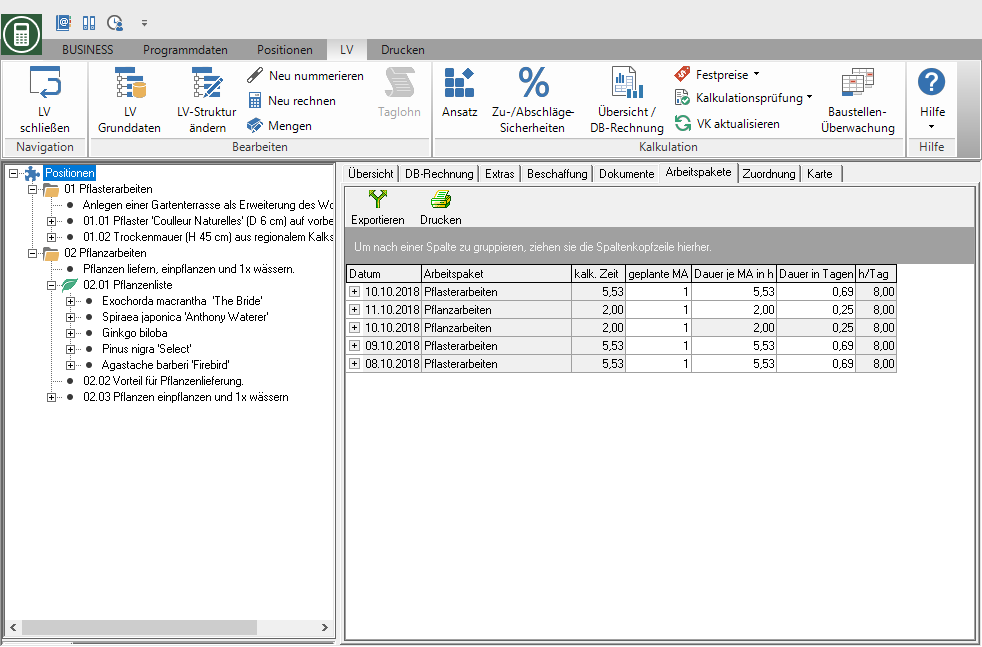
| Spalte | Beschreibung |
|---|---|
| Datum | Geplantes Datum des Arbeitspaketes |
| Arbeitspaket | Bezeichnung des geplanten Arbeitspaketes |
| kalk. Zeit | Summe der vorkalkulierten Zeitansätze multipliziert mit den Positionsmengen, die diesem Arbeitspaket für diesen Termin zugewiesen wurden |
| geplante MA | Anzahl Mitarbeiter, die für dieses Arbeitspaket geplant sind |
| Dauer je MA in h | kalkulierte Einsatzzeit der Mitarbeiter in Stunden |
| Dauer in Tagen | kalkulierte Einsatzzeit der Mitarbeiter in Tagen |
| h/Tag | Tagesarbeitszeit eines Mitarbeiters |
Die Spalten geplante MA, Dauer je MA in h und Dauer in Tagen können Sie für Ihre Planung nutzen. Erhöhen Sie z.B. die Anzahl der Mitarbeiter, so dass die Arbeit in einer bestimmten Zeit erledigt wird. Zudem können Sie die Einsatzzeiten, die anhand der vorkalkulierten Zeitansätze berechnet wurden, bearbeiten.
Beispiel:
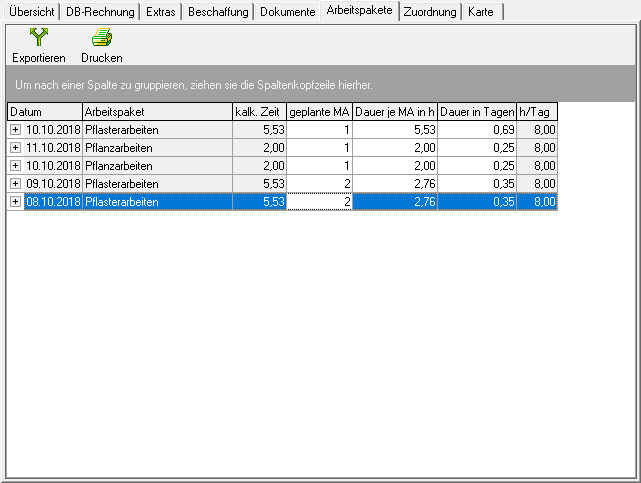
Die Mitarbeiterplanung steht Ihnen zum Arbeitsplan Drucken sowie zum Arbeitspakete Exportieren zur Verfügung.
